طريقة حماية هاتفك من التجسس و الاختراق
كي تحافظ على جهازك آمنا قدر الإمكان و تتمكن من حماية الاندرويد من الاختراق و التجسس نظرا لكثرة محاولات اختراق هواتف أندرويد مؤخرا٬ نضع بين يديك في هذه التدوينة بعض النصائح والإرشادات والتي قد تفيدك في حماية جهازك من البرامج الضارة ومحاولات الاستيلاء على البيانات الموجودة عليه والحفاظ عليه من انتهاك الخصوصية وتطفل المتطفلين وفي حالات السرقة أيضاً لا قدر الله٬ النصائح والإرشادات التي سنسردها هنا هي خلاصة ما قدمته شركة جوجل لجمهور الأندرويد عبر السنوات الفائتة.
أولاً: حماية الاندرويد من الاختراق و التجسس و الحفاظ على البيانات الموجودة عليه
- استخدام شاشة القفل Screen Lock:
- ثق تماما أن وجود شاشة قفل لجهازك هي الخطوة الأولي التى ستمنع أي محاولة للوصول إلى البيانات الموجودة عليه سواء كانت من المتطفلين أو في حال سرقة الجهاز.
- يمكنك اختيار أكثر من آلية لإظهار شاشة القفل على جهازك الأندرويد من ضمنها (كلمة مرور٬ Bin code٬ أو النمط)
- إذا كان جهازك يعمل بنظام أندرويد 5.0 فما فوق يمكنك استخدام خاصية القفل التلقائي Smart Lock والتي تحافظ على الجهاز مفتوحا عندما تكون في مكان قريب موثق تحدده مسبقاً ضمن الأماكن الموثقة المسموح لها بفك قفل الجهاز تلقائيا أو عبر خاصية التعرف على الوجوه والميزة الأهم عند استخدامك لجهازك آخر يرتبط به عبر البلوتوث مثل الساعة الذكية أو السوار الذكي وغيرها من الأجهزة أو عند حملك للجهاز في يدك مباشرة.
- للقيام بذلك ادخل إلى إعدادات > الأمان > قفل الشاشة أو Settings > Security > Screen lock.
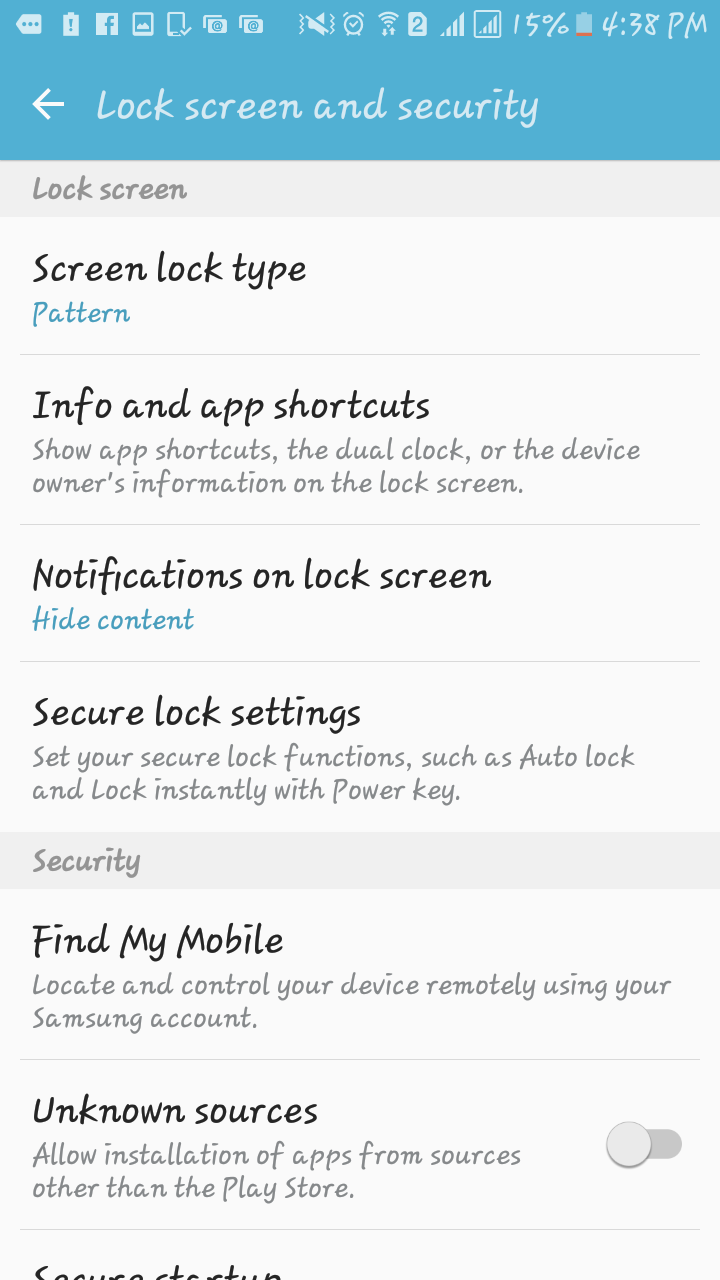
- تأكد أن مدير أجهزة أندرويد Android Device Manager مفعل:
- وهذه الخاصية مفيدة لك عند إعدادها في حال تمت سرقة الجهاز أو فقدت جهازك لأي سبب كان٬ لكن يتوجب عليك تفعيل هذه الخاصية مسبقا من خلال الدخول بحسابك الشخصي وتمكين الإعدادين التاليين”تحديد مكان هذا الجهاز عن بُعد” أو “Remotely locate this device” و”السماح بالقفل ومحو البيانات عن بُعد” أو “Allow remote lock and erase”.
- بياناتك الشخصية على شاشة قفل الجهاز:
- يمكنك وضع بياناتك الشخصية في شاشة قفل الجهاز مثل بريدك الإلكتروني ورقم هاتفك المنزلي أو عنوان بيتك٬ سيساعدك ذلك في إسترجاع جهازك عند فقدانه ليسهل عملية التواصل بينك وبين من يجد الجهاز. اذهب إلى إعدادات > الأمان > معلومات المالك أو Settings > Security > Owner info.
- النسخة الاحتياطية دائما تنقذك:
- ينبغي عليك أن تأخذ نسخة احتياطية من بيانات جهازك إما من خلال برامج النسخ الإحتياطي أو من خلال مزامنة بيانات جهازك عبر حسابك الشخصي في جوجل لأخذ النسخة الإحتياطية
- تشفير بيانات الجهاز
- إذا كان تملك جهازا حديثا يعمل عليه نظام أندرويد 4.1 فما فوق JellyBeans فيمكنك إجراء هذه العملية وبكل سهولة من أجل تشفير كافة البيانات المحفوظة عليه من صور وملفات ووثائق وفيديو وغيره وذلك من خلال ضبط الإعدادات التاليةإعدادات > الأمان > تشفير الهاتف أو Settings > Security > Encrypt phone.
- إذا أردت بيع جهازك وتود المزيد من الحماية والخصوصية يمكنك تشفير الجهاز قبل إجراء أي عملية مسح شامل لكامل بيانات الجهاز.
- تعلم الإجراءات التي تود فعلها عند فقدان جهازك
- وهذه الإجراءات تتمثل في ضبطك وتمكينك لخيار مدير أجهزة أندرويد Android Device Manager حيث بإمكان هذا التطبيق أن يقوم بتحديد مكان الجهاز والعثور عليه على الخريطة وإجراء بعض العمليات عليه مثل مسح كامل البيانات المتوفرة عليه أو إصدار رنين للجهاز عند فقدانه في مكان قريب لتحديد مكانه أو حتى قفل الجهاز كي لا يتمكن من يعثر عليه من الإستفادة منه.
ثانياً: الحماية من التطبيقات الخبيثة أثناء التعامل مع الإنترنت
يمكنك تحميل تطبيق mypermissions لحذف التطبيقات التي تضر بهاتفك و بنظام الاندرويد و التخلص منها بنقرة واحدة ,تعرف على طريقة استخدام تطبيق mypermissions و قم بتحميله على هاتفك لحماية الاندرويد من التطبيقات الخبيثة التي تسهل اختراق الاندرويد
- تنزيل البرامج من المتاجر الموثوقة
- وهذا الأمر مهم جدا عند استخدامك لهاتف يعمل بنظام الأندرويد٬ خصوصا أن نظام الأندرويد يسمح بتنزيل البرامج من متاجر أخرى غير متجره الأساسي بعد موافقتك على هذا التصرف في أول محاولة لك لتحميل هذه التطبيقات ويفضل من متجر قوقل بلاي
- بعض التطبيقات تطلب أذونات لها أكثر من اللازم ومنها على سبيل المثال اعرف من زار بروفايلك أو تطبيق الكشاف٬ هذه التطبيقات تكون مريبة بعض الشيء وقد تحدث ضررا لجهازك وقد تقوم بعضها بنسخ جهات الإتصال أو حتى الصور الشخصية والفيديو أو المحادثات على خوادمها الشخصية لأغراض خاصة بها دون علمك منتهكة خصوصيتك بشكل صارخ.
- قم بتفعيل خيار التأكد بخطوتين
- هذه الخطوة الإضافية في عمليات تسجيل الدخول لحساباتك الشخصية تمنع دخول المخترقين أو المتطفلين لها من خلال إرسال رسالة قصيرة على هاتفك المحمول تحتوي على مجموعة من الأرقام لتأكيد عملية الدخول والتحقق من ملكيتك لهذا الحساب بعد تسجيل الدخول إلى حسابك.
- قفل التطبيقات
فى حالة إذا كنت تستخدم مجموعة تطبيقات خاصة مثل الخدمات المصرفية وبعض التطبيقات الأخرى التى لا يجب الوصول إليها من قبل الأخرين، سيكون عليك تأمين الشاشة الرئيسية بكلمة مرور وليس نمط لأن كلمة المرور أقوى بكثير من النمط . هذا وتتوفر مجموعة من التطبيقات المجانية المتخصصة فى قفل التطبيقات على موقعنا كيف تقني ويوصى أيضاً بتحميله وتثبيت واحد من هذه التطبيقات لضمان حماية خصوصياتك . تحميل تطبيق قفل التطبيقات - كن حذرا مع الإعلانات
- بعض الإعلانات تقوم بخداعك وتبدأ تزرع ملفات خبيثة على جهازك بعد الضغط عليها فكن حذرا منها وخصوصا تلك التي تدعي أن جهازك مخترق من أجل تنصيب تطبيق يقوم بتنظيف الجهاز من الفيروسات أو الملفات الخبيثة أو تلك التي تطلب منك إدخال كلمة المرور الخاصة بك.
- جوجل كروم
- لا يزال متصفح جوجل كروم المتربع على عرش المتصفحات ولم لا فهو الأكثر أمنا وسرعة وتوافقا مع التقنيات الحديثة في الويب تحميل تطبيق جوجل كروم
